
00-tech-book
.pdf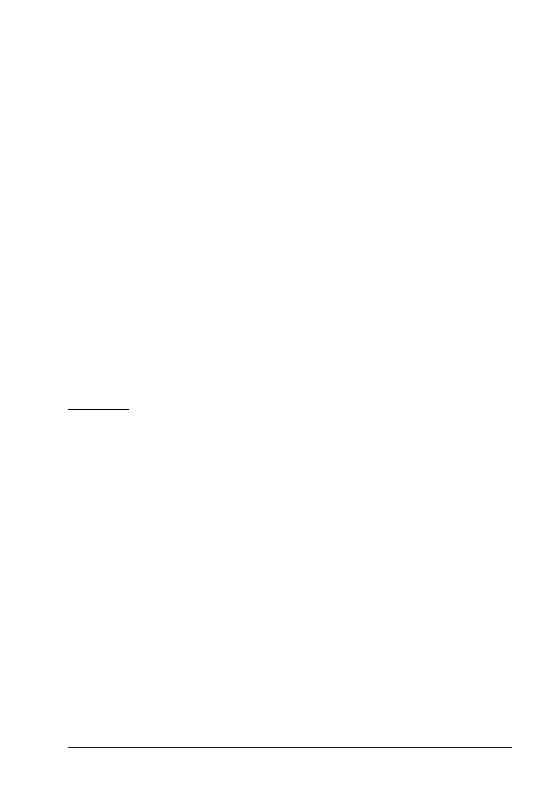
NETWORKING_IPV6=no
HOSTNAME=centos52
NETWORKING=yes — будет ли наш сервер работать в сети, наверно 99% случаев ответ будет — да, то есть yes :) Эта директива для Ipv4
NETWORKING_IPV6=no — Ipv6 уже где-то используется но не настолько чтобы переводить сервера на его использование. Пока я не буду его включать.
HOSTNAME=centos52 — имя нашего сервера
В /etc/sysconfig/network-scripts/ находятся различные скрипты влияющие на работу сетевого интерфейса Linux
# ls -l /etc/sysconfig/network-scripts/
-rw-r--r-- 1 root root 140 Feb 14 19:23 ifcfg-eth0
-rw-r--r-- 1 root root 254 Mar 3 2008 ifcfg-lo
...
/etc/sysconfig/network-scripts/ifcfg-*
Для нас самое большое значение имеют скрипты ifcfg-*. Именно в них описываются настройки сетевых интерфейсов присутствующих в сервере. Давайте посмотрим что у них внутри.
DHCP iface
Данный интерфейс работает с использованием службы DHCP.
# cat /etc/sysconfig/network-scripts/ifcfg-eth0
DEVICE=eth0
BOOTPROTO=dhcp
HWADDR=00:0C:29:43:5B:3D
ONBOOT=yes
Мой компьютер работает по DHCP, что отчетливо видно по директиве BOOTPROTO=dhcp. То есть сетевые настройки мы получаем у dhcp-сервера при загрузке нашего сервера. Другие директивы означают следующее:
DEVICE=eth0 — как будет называться наш интерфейс, принято первый интерфейс называть как eth0, второй eth1 и так далее
HWADDR=00:0C:29:43:5B:3D — MAC-адрес нашей сетевой карты. Media Access Control — это уникальный идентификатор сетевой карты. У каждой сетевой карты свой MAC-адрес и в идеале он не повторяется больше ни с каким в мире. Иногда MAC-адрес пытаются подменить чтобы выдать свой
компьютер за чужой, по каким либо соображениям, обычно враждебным. Длина MAC-адреса составляет 48 бит что позволяет иметь 281 474 976 710 656 уникальных комбинаций. У каждого производителя сетевых плат есть
Модуль 2. Сетевой интерфейс Linux. |
|
31 |
|
|
|
|
|
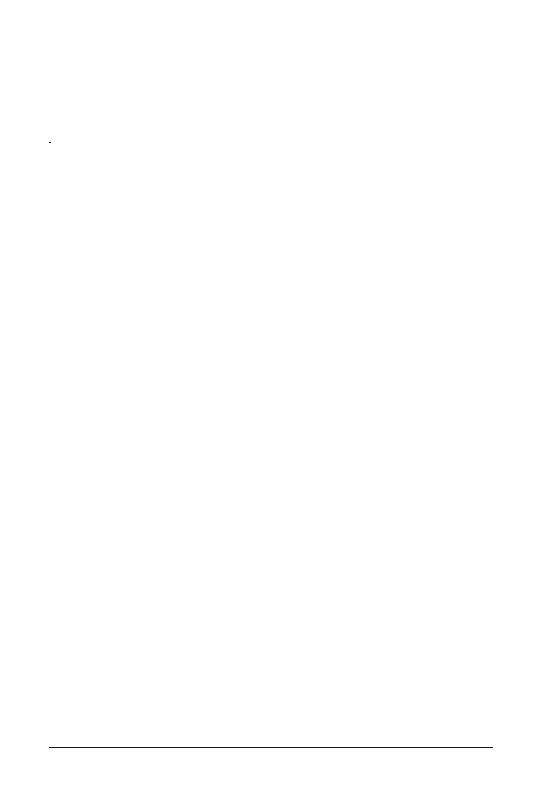
свой диапазон в котором он назначает MAC-адреса своим платам. MACадрес пишется в шестнадцатеричной форме счисления.
ONBOOT=yes — включать ли этот интерфейс автоматически при включение сервера. Думаю, что скорее всего это и нужно.
Loopback iface
loopback-интерфейс необходим для нормальной работы ОС.
# cat /etc/sysconfig/network-scripts/ifcfg-lo
DEVICE=lo
IPADDR=127.0.0.1
NETMASK=255.0.0.0
NETWORK=127.0.0.0
BROADCAST=127.255.255.255
ONBOOT=yes
NAME=loopback
DEVICE=lo — это loopback интерфейс. Интерфейс есть в любой системе и всегда поднят. Он нужен для нормальной работы ОС.
IPADDR=127.0.0.1 — ip-адрес loopback интерфейса. Он всегда такой.
NETMASK=255.0.0.0 — сетевая маска
NETWORK=127.0.0.0 — сеть в которой находится наш ip-адрес
BROADCAST=127.255.255.255 — адрес широковещательной рассылки
ONBOOT=yes — включать ли интерфейс при загрузке сервера, конечно да!
NAME=loopback — имя сетевого интерфейса. Вывод команды ifconfig будет показывать значение указанное именно в DEVICE.
Custom iface
Выше мы рассмотрели интерфейс работающий по протолу dhcp. Но как правило придется работать именно с custom-интерфейсами, то есть вручную задавать параметры и маршрутизацию о которой мы поговорим немного позже.
Вот custom-интерфейс
DEVICE=eth0
IPADDR=192.168.0.2
NETMASK=255.255.255.0
NETWORK=192.168.0.0
BROADCAST=255.255.255.255
GATEWAY=192.168.0.1
32 |
|
Модуль 2. Сетевой интерфейс Linux. |
|
|
|
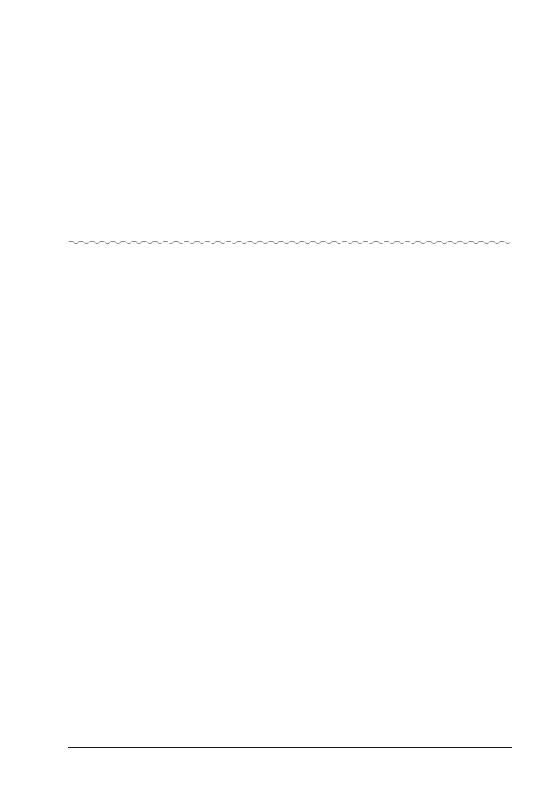
ONBOOT=yes
BOOTPROTO=dhcp здесь отсутствует но есть другие директивы. IPADDR=192.168.0.2 — здесь мы задаем ip-адрес нашего интерфейса NETMASK=255.255.255.0 — сетевая маска
NETWORK=192.168.0.0 — сеть в которой находится наш ip-адрес BROADCAST=255.255.255.255 — адрес широковещательной рассылки GATEWAY=192.168.0.1 — шлюз через который мы попадаем в другие сети ONBOOT=yes — включать ли интерфейс при загрузке сервера
Практика
Настроим сетевой интерфейс в Linux. Мы знаем что lo всегда включен и его не нужно вообще трогать.
Редактируем /etc/sysconfig/network-scripts/ifcfg-eth0 Мой конфигурационный файл выглядит так: DEVICE=eth0
HWADDR=00:0C:29:43:5B:3D
IPADDR=192.168.146.130
NETMASK=255.255.255.0
BROADCAST=192.168.146.255
GATEWAY=192.168.146.2
ONBOOT=yes
Далее нужно перезагрузить сетевой интерфейс чтобы прочитались новые настройки
|
# service network restart |
|
|
|
|
или |
|
|
|
|
|
|
|
|
# /etc/init.d/network restart |
|
|||
|
Shutting down interface eth0: |
[ OK ] |
||
|
Shutting down loopback interface: |
[ OK ] |
||
|
Bringing up loopback interface: |
[ OK ] |
||
|
Bringing up interface eth0: |
[ OK ] |
||
Проверим все ли поднялось
# ifconfig
eth0 Link encap:Ethernet HWaddr 00:0C:29:43:5B:3D
Модуль 2. Сетевой интерфейс Linux. |
|
33 |
|
|
|
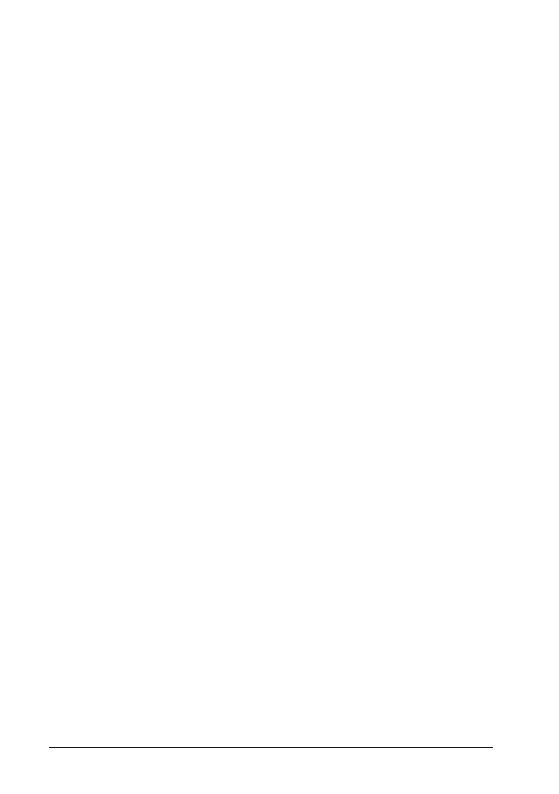
inet addr:192.168.146.130 Bcast:192.168.146.255 Mask:255.255.255.0
inet6 addr: fe80::20c:29ff:fe43:5b3d/64 Scope:Link
UP BROADCAST RUNNING MULTICAST MTU:1500 Metric:1
RX packets:1327 errors:0 dropped:0 overruns:0 frame:0
TX packets:1340 errors:0 dropped:0 overruns:0 carrier:0
collisions:0 txqueuelen:1000
RX bytes:149547 (146.0 KiB) TX bytes:232486 (227.0 KiB)
Interrupt:59 Base address:0x2000
...
Жирным выделены особенно интересные нам участки в выводе команды ifconfig. Как видим все похоже на правду и интерфейс «поднят», то есть находится в рабочем режиме.
Для большей ясности разберем и некоторые другие параметры сетевого интерфейса
MTU:1500 — это Maximum Transfer Unit. Различные сети и каналы передачи имеют разные скоростиобмена.Этоопределяетмаксимальнуюдлинупакета, пересылка которого с высокой вероятностью произойдет без ошибок. Для Ethernet — сетей значение MTU составляет 1500 байт.
Metric:1 — чем меньше это значение тем лучше считается маршрут до этой сети. На серверах скорее всего это менять не придется. Этот параметр играет большую роль в работе протоколов маршрутизации.
Сollisions:0 — нулевое значение говорит о том, что с сетевым интерфейсом все в порядке на физическом уровне.
RX bytes — сколько данных принято
TX bytes — сколько данных отослано
Так идем дальше. В примере выше, после настройки сетевого интерфейса мы полностью перезагружали службу network. Когда на сервере только один интерфейс это не страшно, но если их несколько и какие-то уже работают и выполняют свои функции прерывать их работу нежелательно. Тут нам на помощь приходит скрипт ifup/ifdown. Он нужен для перезагрузки какого либо одного сетевого интерфейса. Короткий пример.
Шаг 1. Вносим изменения в /etc/sysconfig/network-scripts/ifcfg-eth0
Шаг 2. # ifdown eth0
Шаг 3. # ifup eth0
34 |
|
Модуль 2. Сетевой интерфейс Linux. |
|
|
|
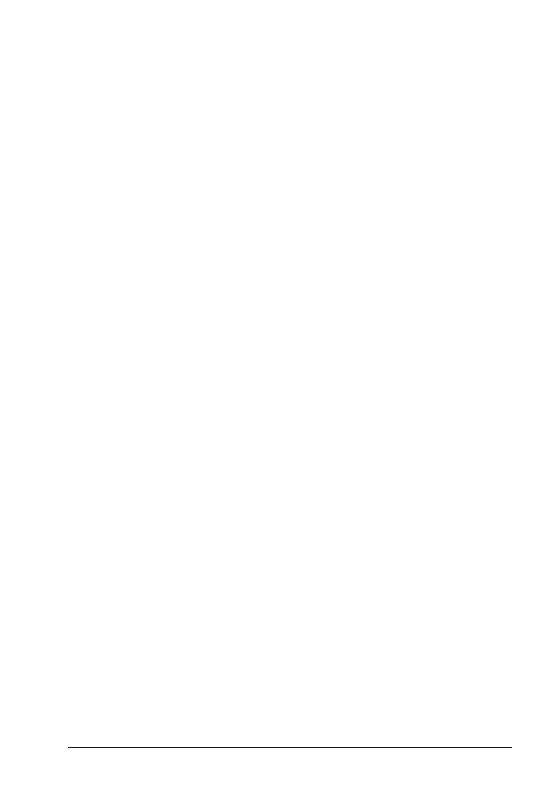
Маршрутизация
Маршрутизация — это процесс поиска наилучшего пути от источника к получателю. Это набор правил по которым будет передаваться трафик.
Мы вроде бы с ней еще нечего не делали, но она уже у вас работает. Не верите ? Сейчас проверим.
netstat – команда позволяющая отслеживать сетевые подключения сервера
# netstat -r
Kernel IP routing table
|
Destination |
Gateway |
Genmask |
Flags |
|
MSS Window |
irtt Iface |
||||
|
|
|
|
|
|
|
|
|
|
|
|
192.168.146.0 |
* |
255.255.255.0 |
U |
0 |
0 |
0 |
eth0 |
||||
|
|
|
|
|
|
|
|
|
|
||
default |
192.168.146.2 |
0.0.0.0 |
UG |
0 |
0 |
0 |
eth0 |
||||
В выводе мы увидим список сетей и как до них добраться. То есть какой шлюз использовать для достижения пункта назначения. Помните, когда мы настраивали сетевой интерфейс eth0 мы указали директиву GATEWAY в ifcfgeth0 ? Этот gateway был помечен как default, то есть шлюз по умолчанию. Весь трафик в сети, которые явно не описаны в таблице маршрутизации, отправляются через шлюз по умолчанию. В нашем случае default gateway — 192.168.146.2
Вывод команды “netstat -r” нам говорит следующее
Первая строка. Чтобы попасть в подсеть 192.168.146.0 нам не нужен никакой шлюз (*), поскольку мы и так находимся в этой сети
Вторая строка — это default, то есть маршрут по умолчанию. Весь трафик предназначенный по все остальные сети будет уходить через этот шлюз.
Genmask — это сетевая маска, благодаря маске можно отделить сетевую часть адреса от адреса хоста
Flags: U — это UP, то есть маршрут поднят и функционирует сейчас
Flags: UG — UP, Gateway. Маршрут поднят и использует gateway в своей работе
MSS – Maximum Segment Size, определяет максимальный размер пакета для этого маршрута.
Window – размер окна. Максимальный размер пакета, который система готова принять.
irtt-initialroundtriptime,задаетзначениекотороеиспользуетсяприустановке
Модуль 2. Сетевой интерфейс Linux. |
|
35 |
|
|
|
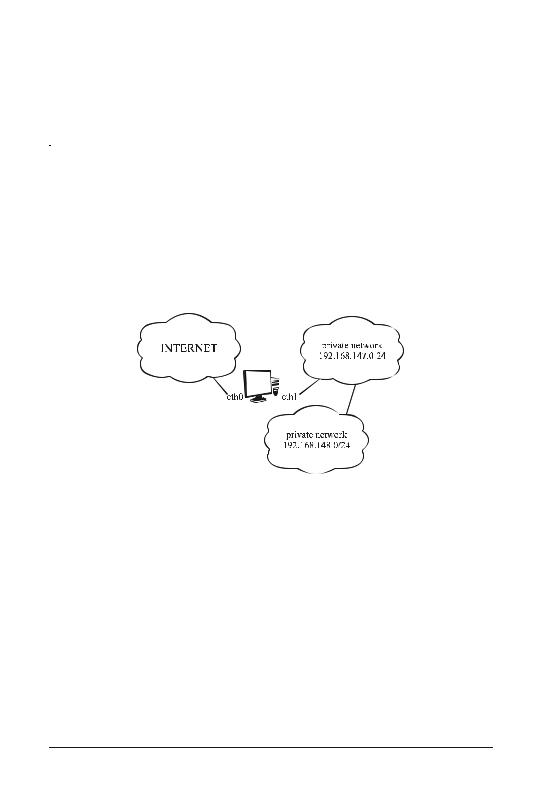
соединения. Round trip time – представляет из себя отрезок времени, если в течение которого от удаленного хоста не пришло подтверждение о получение пакета, пакет будет выслан снова.
Iface – показывает к какому интерфейсу относится маршрут
Прописываем маршруты
Еслинасерверенесколькосетевыхинтерфейсовтоскореевсегопонадобится вручную составить таблицу маршрутизации.
Приведу пример. У нас два сетевых интерфейса eth0 и eth1. Через eth0 мы получаем доступ во внешние сети и по умолчанию весь трафик направляется через него. Через eth1 мы получаем доступ ко внутренней сети 192.168.147.0/24 но что еще важнее, в этой сети есть сервер 192.168.147.1 у которого есть сетевой интерфейс в подсеть 192.168.148.0/24 и мы очень хотим туда попадать. А для того что туда попадать необходимо прописать правильные маршруты у себя в ОС.
Так выглядит таблица маршрутизации в нашем случае |
|
|
|
|
|
|
|
|
||||||||||
|
|
|
|
|
|
|
|
|
|
|
|
|
|
|
|
|
|
|
# netstat -r |
|
|
|
|
|
|
|
|
|
|
|
|
|
|||||
|
|
|
|
|
|
|
|
|
|
|
|
|
|
|
|
|
||
|
Kernel IP routing table |
|
|
|
|
|
|
|
|
|
|
|
||||||
|
|
|
|
|
|
|
|
|
|
|
|
|
|
|||||
|
Destination |
Gateway |
Genmask |
Flags |
MSS Window irtt Iface |
|||||||||||||
|
|
|
|
|
|
|
|
|
|
|
|
|
|
|
||||
192.168.147.0 |
* |
|
255.255.255.0 |
U |
0 |
0 |
0 |
eth1 |
||||||||||
|
|
|
|
|
|
|
|
|
|
|
|
|
||||||
192.168.146.0 * |
|
255.255.255.0 |
U |
0 |
0 |
0 |
eth0 |
|||||||||||
|
|
|
|
|
|
|
|
|
|
|
||||||||
192.168.148.0 |
192.168.147.1 |
255.255.255.0 UG |
0 |
0 |
0 |
eth1 |
||||||||||||
|
|
|
|
|
|
|
|
|
|
|
||||||||
|
default |
192.168.146.2 |
0.0.0.0 |
UG |
0 |
0 |
0 |
eth0 |
||||||||||
То есть в подсеть 192.168.148.0/24 (внутренняя подсеть) мы попадаем через eth1 -> 192.168.147.1, сервер выполняющий роль шлюза в эту подсеть. Все остальное идет через default шлюз. Все очень просто. Ну и собственно как привести настройки к этому.
36 |
|
Модуль 2. Сетевой интерфейс Linux. |
|
|
|
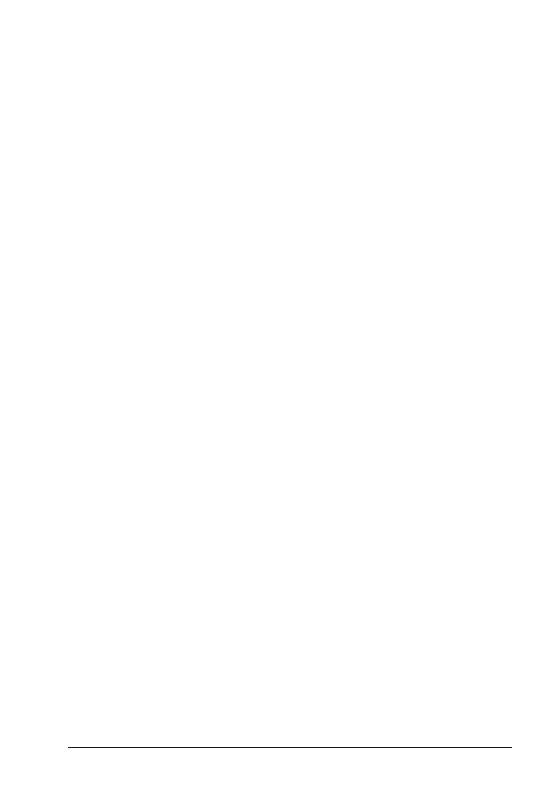
Шлюз по умолчанию
# cat /etc/sysconfig/network
...
GATEWAY=192.168.146.2
...
eth0
# cat /etc/sysconfig/network-scripts/ifcfg-eth0
DEVICE=eth0
HWADDR=00:0C:29:43:5B:3D
IPADDR=192.168.146.130
NETMASK=255.255.255.0
BROADCAST=192.168.146.255
ONBOOT=yes
eth1
# cat /etc/sysconfig/network-scripts/ifcfg-eth1
DEVICE=eth1
ONBOOT=yes
HWADDR=00:0c:29:43:5b:47
IPADDR=192.168.147.2
NETMASK=255.255.255.0
И самое главное, файл в котором мы прописываем статический маршрут для eth1.
# cat /etc/sysconfig/network-scripts/route-eth1
192.168.148.0/24 via 192.168.147.1
Для того чтобы прописать маршруты для какого либо интерфейса, необходимо создать файл route-<название интерфейса> в каталоге / etc/sysconfig/network-scripts/ После того как все готово к работе, мы перезагружаем сетевой сервис.
# service network restart
Модуль 2. Сетевой интерфейс Linux. |
|
37 |
|
|
|
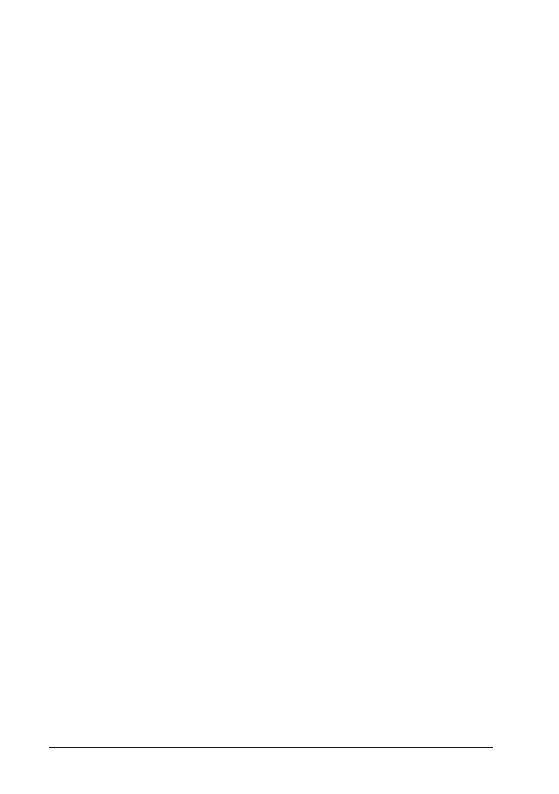
Теперь подведем итоги, что и как мы сделали.
Естьтривидамаршрутов.Динамические–которыединамическиназначаются сетевому интерфейсу, например сервером DHCP. Статические – которые вы вручную прописываете и они остаются в настройках после перезагрузки сервера. И маршруты по умолчанию – когда никакие другие маршруты не подходят для того, чтобы отослать по ним пакеты.
Мы могли добавить маршрут в подсеть 192.168.148.0/24 командой route
# route add -net 192.168.148.0/24 gw 192.168.147.1
Но после перезагрузки сервера информация о маршруте пропала бы. Чтобы такого не произошло используется специальный механизм. А именно создание файла вида route-<имя интерфейса> в /etc/sysconfig/networkscripts В него мы вносим список сетей и как до них добраться. Каждая новая запись начинается с новой строки.
Про шлюз
Чтобы сервер был шлюзом для других компьютеров необходимо удовлетворить ряд условий:
1.На сервере корректная таблица маршрутизации благодаря которой он
|
|
|
|
поймет что делать с пакетами дальше; |
|
|
|
|
|
|
|
||||
|
|
|
|
|
|
|
|
|
|
|
|
||||
2.Включена |
передача |
|
пакетов |
|
между |
интерфейсами: |
|||||||||
|
|
|
|
|
|
|
|
|
|
||||||
|
|
# echo '1' > /proc/sys/net/ipv4/ip_forward |
|
|
|
|
|
||||||||
|
|
|
|
|
|
|
|
||||||||
3.Включен |
маскарадинг |
|
(или |
установлен |
прокси) |
для |
|||||||||
|
|
|
|
|
|
|
|
|
|
||||||
|
|
нужной |
нам |
сети, |
например |
вот |
так |
(перенаправлять |
|||||||
|
|
|
|
|
|
|
|
|
|
||||||
|
|
пакеты |
для |
хостов |
из |
подсети |
192.168.146.0/24): |
||||||||
# iptables -t nat -A POSTROUTING -s 192.168.146.0/24 -j MASQUERADE
Полезные ключи netstat
r – показывает таблицу маршрутизации
n – выводит статистику по ip-адресу, не пытается определить имя хоста. Это работает несколько быстрее и обычно, вывод команды удобнее читать
a – показывает состояние всех сокетов на сервере. Сокет – это конечная точка сетевых коммуникаций. Каждый сокет имеет тип и ассоциированный с ним процесс.
t – протокол tcp
u – протокол udp
i – отображает таблицу сетевых интерфейсов
l – отображает сокеты в режиме LISTEN, то есть ожидающие соединения
p – показать PID (process ID) и имя программы с которой взаимодействует
сокет
38 |
|
Модуль 2. Сетевой интерфейс Linux. |
|
|
|
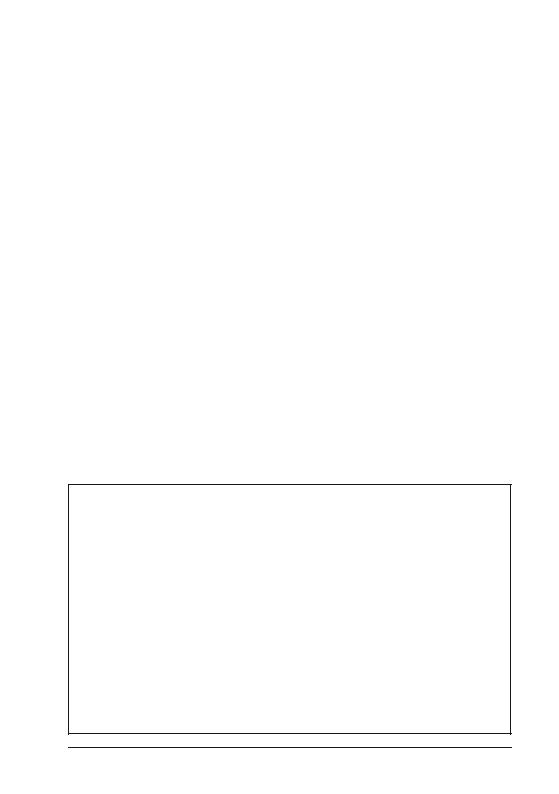
netstat на практике
Параметров выше вполне достаточно, чтобы многое узнать из жизни сетевых
служб.
Слушает ли кто нибудь 25-й порт ?
# netstat -nlp | grep :25
tcp |
0 0 127.0.0.1:25 |
0.0.0.0:* |
LISTEN 2710/sendmail: |
|
|||||
|
|
|
|
|
|
||||
Видим что 25-й порт слушает процесс sendmail с PID 2710 |
|||||||||
|
|
|
|
|
|
|
|
||
# ps ux | grep 2710 |
|
|
|
|
|||||
|
|
|
|
|
|||||
root |
2710 0.0 0.7 8992 |
1836 ? |
Ss 11:17 0:00 sendmail: accepting |
||||||
connections
Посмотрим текущие ESTABLISHED-соединения по tcp, то есть с кем у нас есть подключение и по какому порту
# netstat -nt
Active Internet connections (w/o servers)
|
Proto Recv-Q Send-Q Local Address |
Foreign Address |
State |
|
|
|
||
|
|
|
|
|
|
|
|
|
tcp |
0 |
0 ::ffff:192.168.146.130:22 |
::ffff:192.168.146.1:2642 |
ESTABLISHED |
||||
|
|
|
|
|
|
|
||
tcp |
0 |
132 ::ffff:192.168.146.130:22 |
::ffff:192.168.146.1:2027 |
ESTABLISHED |
||||
Как видим это только соединения по ssh
Также, будет полезно знать какие состояния бывают у сокетов:
ESTABLISHED – сокет с установленным соединением;
SYN_SENT – сокет в процессе установки соединения;
SYN_RECV – был принят запрос установки соединения из сети; FIN_WAIT1 – сокет закрыт и соединение закрывается;
FIN_WAIT2 – сокет закрыт и сокет ждет закрытия соединения с удаленного хоста;
TIME_WAIT – сокет после своего закрытия, еще какое-то время принимает пакеты из сети;
CLOSED – сокет не используется;
CLOSE_WAIT – удаленный хост отключился, ожидаем закрытия сокета;
LAST_ACK – удаленный хост отключился и сокет закрыт. Ожидание потдверждения;
LISTEN – сокет ожидает входящие подключения;
CLOSING – оба сокета отключились но еще не все наши данные отосланы; UNKNOWN – статус сокета неизвестен.
Модуль 2. Сетевой интерфейс Linux. |
|
39 |
|
|
|
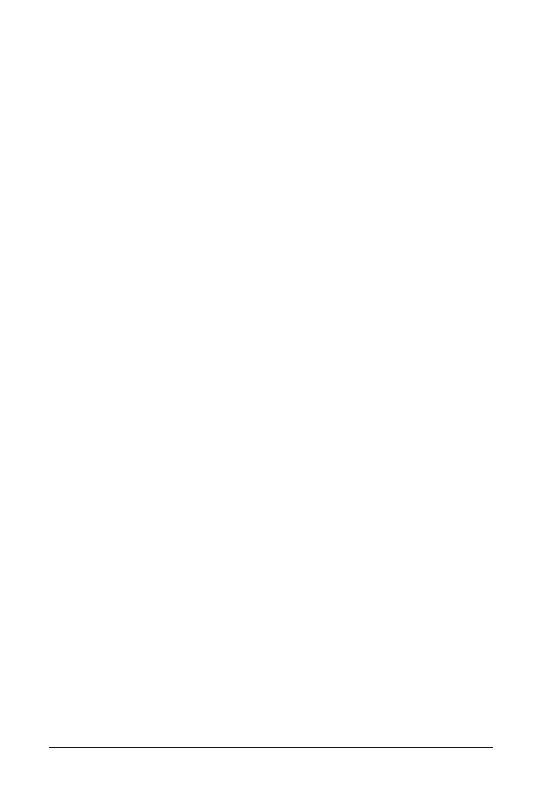
Мы научились настраивать один и более сетевых интерфейсов. Разобрались с маршрутизацией. Узнали какие файлы и как влияют на работу сети в Linux. Сейчас мы познакомимся с двумя программами которые играют существенную роль в работе сети. Это программа nmap – которая сканирует порты удаленного хоста и сообщается какие порты на нем открыты. И программаtcpdump,онапереводитвашусетевуюплатуврежимpromiscuous, что позволяет перехватывать весь трафик проходящий через карту.
NMAP
Nmap позволяет сканировать удаленные компьютеры на предмет открытых портов. С более агрессивными опциями можно узнать версию ОС и некоторые другие вещи.
Устанавливаем программу
# yum -y install nmap
Просканируем удаленный хост. Как видим есть кое что интересное.
# nmap -A -T5 192.168.146.132
Starting Nmap 4.11 ( http://www.insecure.org/nmap/ ) at 2009-02-18 19:36 MSK
Interesting ports on unixbox (192.168.146.132):
Not shown: 1677 closed ports
PORT STATE SERVICE VERSION
22/tcp open ssh OpenSSH 4.3 (protocol 2.0)
111/tcp open rpcbind 2 (rpc #100000)
935/tcp open status 1 (rpc #100024)
MAC Address: 00:0C:29:25:04:55 (VMware)
Device type: general purpose
Running: Linux 2.4.X|2.5.X|2.6.X
OS details: Linux 2.4.7 - 2.6.11
Uptime 0.195 days (since Wed Feb 18 14:55:10 2009)
Nmap finished: 1 IP address (1 host up) scanned in 14.239 seconds
У nmap много различных опций, подробнее о них можно прочитать в man nmap
40 |
|
Модуль 2. Сетевой интерфейс Linux. |
|
|
|
